
VKontakte လူမှုကွန်ယက်ရှိမှတ်ချက်များကြောင့်သင်သည်အခြားသူများကဲ့သို့ပင်သင်၏ထင်မြင်ချက်ကိုဝေမျှနိုင်သည်သို့မဟုတ်ဆွေးနွေးနိုင်သည်။ ဤကိစ်စနှငျ့ ပတျသကျ၍ ဤဆောင်းပါး၏နောကျဆကျတှဲတှငျကြှနျုပျတို့သုံးသပျမညျ့မေးခှနျးထုတျခကျြမြားကိုသိထားရနျအရေးကွီးသညျ။
ဗားရှင်းအပြည့်
မှတ်ချက်များကိုဖန်တီးနိုင်စွမ်းသည်ဆောင်းပါးတစ်ပုဒ်တွင်ကျွန်ုပ်တို့ပြောဆိုထားပြီးဖြစ်သော privacy settings များနှင့်တိုက်ရိုက်သက်ဆိုင်သည်။ သင့်တွင်ဘေးထွက်မေးခွန်းများရှိပါက link ရှိညွှန်ကြားချက်များကိုသေချာစွာစစ်ဆေးပါ။
မှတ်ချက်။ ။ ပုံမှန်အားဖြင့်မှတ်ချက်များသည်ဆိုဒ်များအားလုံးတွင်ပါ ၀ င်သည်။
VK စာမျက်နှာဖျောက်နည်းကိုကြည့်ပါ
ရွေးချယ်မှု ၁ - ကိုယ်ရေးရာဇဝင်အကျဉ်း
အသုံးပြုသူစာမျက်နှာတစ်ခုတွင်အကြောင်းအရာအမျိုးအစားနှင့်ကန ဦး ဆက်တင်များပေါ် မူတည်၍ မှတ်ချက်များကိုနည်းလမ်းများစွာဖြင့်ထည့်နိုင်သည်။ ဤကိစ္စတွင်အဓိကနည်းလမ်းသည်တိကျသောဖိုင်များကိုမသက်ရောက်ပါ။
VK ၏နံရံကိုမည်သို့ဖွင့်ရမည်ကိုလည်းကြည့်ပါ
- ဆိုက်၏အဓိက menu ကိုဖွင့ ်၍ အပိုင်းကိုရွေးချယ်ပါ "ချိန်ညှိချက်များ".
- tab ကိုအပေါ်ဖြစ်ခြင်း "အထွေထွေ"item ကိုရှာပါ "ရေးသားချက်များအပေါ်မှတ်ချက်ပေးရန်ကိုပိတ်ပါ" ၎င်းကိုတပ်ဆင်ထားပါကဖြုတ်လိုက်ပါ။
- ပြီးရင် tab ကိုပြောင်းပါ "သီးသန့်တည်ရှိမှု" နှင့်ပိတ်ပင်တားဆီးမှုကိုရှာပါ နံရံရေးသားချက်များ.
- ဤတွင်သင်သည်ပစ္စည်းများအတွက်အများဆုံးလက်ခံနိုင်ဖွယ်တန်ဖိုးသတ်မှတ်ရန်လိုအပ်သည် ကျွန်ုပ်၏ပို့စ်များကိုမည်သူမှတ်ချက်ပေးမည်နည်း။ နှင့် "ရေးသားချက်များအပေါ်မှတ်ချက်များကိုမည်သူမြင်သနည်း".
- ပြီးစီးပြီးနောက် parameters များကိုလက်စွဲစာအုပ်ချွေတာရန်မလိုအပ်ပါ။
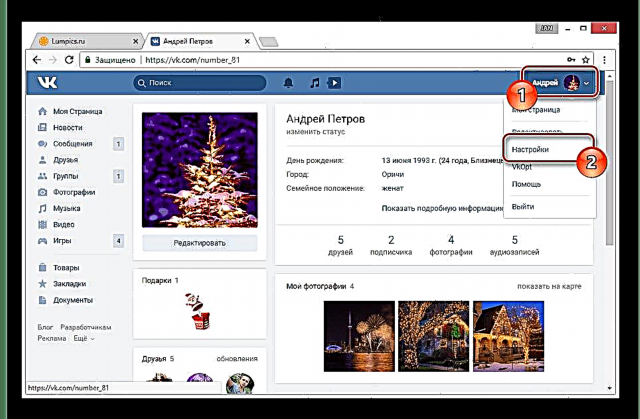



သင်သိသင့်သည့်အတိုင်းဓာတ်ပုံများကိုမှတ်ချက်ပေးခြင်းသည်မည်သည့်အသုံးပြုသူကိုမဆိုပုံမှန်ရရှိနိုင်သည်။ သို့သော်၊ မည်သည့်အယ်လ်ဘမ်သို့မဆိုဖိုင်ကိုရွှေ့ပြောင်းခြင်းကြောင့်၊ privacy settings များကြောင့်ဤဖြစ်နိုင်ခြေပျောက်ကွယ်သွားနိုင်သည်။
- မီနူးမှတဆင့်အပိုင်းသို့သွားပါ "ဓာတ်ပုံများ" သင်မှတ်ချက်ပေးရန်အလိုရှိသည့်အယ်လ်ဘမ်ကိုရွေးချယ်ပါ။
- ဖွင့်လှစ်စာမျက်နှာ၏ခေါင်းစဉ်တွင်, link ကိုနှိပ်ပါ အယ်လ်ဘမ်ကိုတည်းဖြတ်ရန်.
- ပိတ်ပင်တားဆီးမှုအောက်မှာ "ဖော်ပြချက်" မျဉ်းကြောင်းရှာပါ "ဓါတ်ပုံတွေကိုဘယ်သူမှတ်ချက်ပေးမလဲ" နှင့်ပိုမိုနှစ်သက်တန်ဖိုးကိုထားကြ၏။
- ကြိုတင်သတ်မှတ်ချက်ကိုပြောင်းလဲပြီးပါကခလုတ်ကိုနှိပ်ပါ ပြောင်းလဲမှုများကိုသိမ်းပါ.
- မှတ်ချက်ပေးရန်စွမ်းရည်အပါအ ၀ င်စံအယ်လ်ဘမ်များရရှိခြင်းသည်ပထမအကြိမ်သာထိခိုက်နိုင်သည်ကို ကျေးဇူးပြု၍ မှတ်သားပါ။
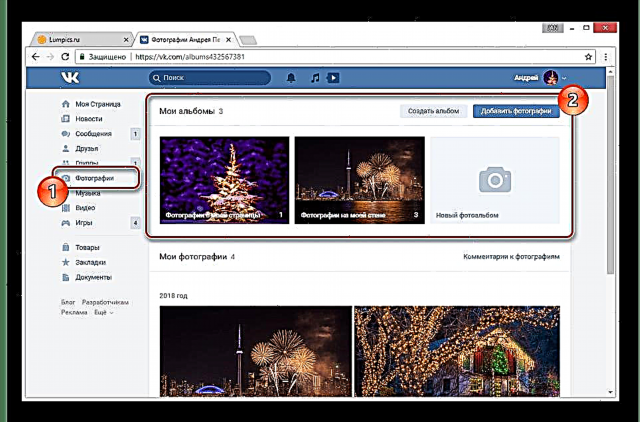




ညွှန်ကြားချက်များမှလုပ်ဆောင်ချက်များသည်တစ်နည်းနည်းဖြင့်နံရံပေါ်ရှိဓာတ်ပုံများနှင့်အသံသွင်းခြင်းများကိုသာသက်ရောက်သည်၊ ဗီဒီယိုများတွင်မှတ်ချက်များကိုတစ် ဦး ချင်းစီပြုပြင်နိုင်သည်။
- အပိုင်းအတွက်ဖြစ်ခြင်း "ဗီဒီယို"tab ကိုသွားပါ ငါ့ဗီဒီယိုများ သင်မှတ်ချက်များထည့်လိုသည့်ဗွီဒီယိုကိုရွေးချယ်ပါ။
- ကစားသမားအောက်ရှိ toolbar ကိုရှာပြီး link ကိုသုံးပါ တည်းဖြတ်ပါ.
- လိုင်းဘေးမှာ ဒီဗီဒီယိုကိုဘယ်သူကမှတ်ချက်ပေးမှာလဲ ' သင့်ကိုယ်ပိုင်လိုအပ်ချက်များအားဖြင့်ပဲ့ထိန်း parameter သည်, ထားကြ၏။
- တန်ဖိုးတစ်ခုကိုရွေးချယ်ပြီးနောက်ခလုတ်ကိုနှိပ်ပါ ပြောင်းလဲမှုများကိုသိမ်းပါ.

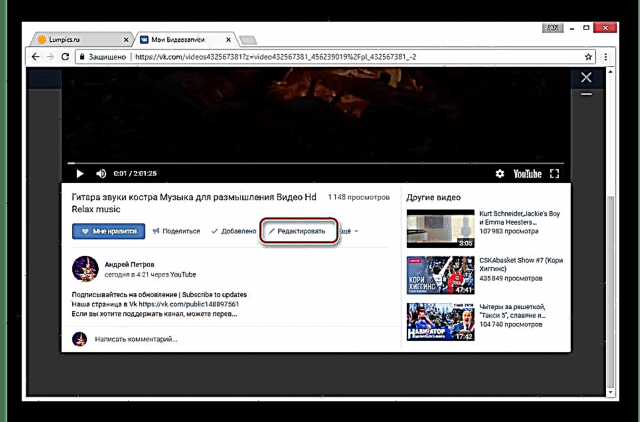


အကယ်၍ သင်သည်ဖော်ပြထားသောလုပ်ငန်းစဉ်နှင့် ပတ်သက်၍ အခက်အခဲများကြုံတွေ့ရပါကသို့မဟုတ်အကြောင်းအရာကိုမပြည့်စုံဟုယူဆပါကမှတ်ချက်များတွင်ကျွန်ုပ်တို့အားအသိပေးပါ။
ရွေးချယ်မှု ၂ - ရပ်ကွက်
အုပ်စု၏ကိစ္စတွင်မှတ်ချက်များထည့်ရန်စွမ်းရည်သည်ပရိုဖိုင်းနှင့်အလွန်ကွာခြားသည်၊ အထူးသဖြင့်ဗွီဒီယိုများအတွက်ဖြစ်သည်။ သို့သော်နံရံတိုင်များနှင့်ဓာတ်ပုံများနှင့် ပတ်သက်၍ ထိုကဲ့သို့သောဆက်တင်များသည်သိသာထင်ရှားသောကွဲပြားခြားနားမှုများရှိနေသေးသည်။
- အုပ်စုမီနူးကိုဖွင့ ်၍ ရွေးပါ ရပ်ရွာစီမံခန့်ခွဲမှု.
- လမ်းညွှန် menu မှတဆင့် tab ကိုသွားပါ "ကဏ္"များ".
- အညီ "နံရံ" သတ်မှတ်တန်ဖိုး "ဖွင့်" ဒါမှမဟုတ် "ကန့်သတ်".
- ခလုတ်ကိုနှိပ်ပါ သိမ်းဆည်းပါsetup ကိုဖြည့်စွက်ရန်။
- ထို့အပြင်သင်အပိုင်းသို့သွားနိုင်သည် "မှတ်ချက်များ" နှင့်ပိတ်ပါ မှတ်ချက် Filter။ ဤကျေးဇူးကြောင့်သုံးစွဲသူများထံမှညစ်ညမ်းသောစာများကိုဖျက်ပစ်လိမ့်မည်မဟုတ်ပါ။





ပုဂ္ဂိုလ်ရေးစာမျက်နှာရှိဓာတ်ပုံများနည်းတူ၊ ရပ်ရွာရှိပုံများနှင့်ပတ်သက်သောမှတ်ချက်များကိုအယ်လ်ဘမ်ဆက်တင်များကထိန်းချုပ်ထားသည်။
- အုပ်စု၏အဓိကစာမျက်နှာတွင်ညာဘက်ကော်လံတွင်ပိတ်ပင်တားဆီးမှုကိုရှာပါ "ဓာတ်ပုံအယ်လ်ဘမ်များ".
- ယခုသင်ဓာတ်ပုံများနှင့်ဖိုင်တွဲတစ်ခုကိုရွေးရန်လိုအပ်သည်။
- link ကိုနှိပ်ပါ အယ်လ်ဘမ်ကိုတည်းဖြတ်ရန်.
- box ကို uncheck "အယ်လ်ဘမ်မှတ်ချက်ကိုပိတ်ပါ" နှင့်ခလုတ်ကိုသုံးပါ ပြောင်းလဲမှုများကိုသိမ်းပါ.


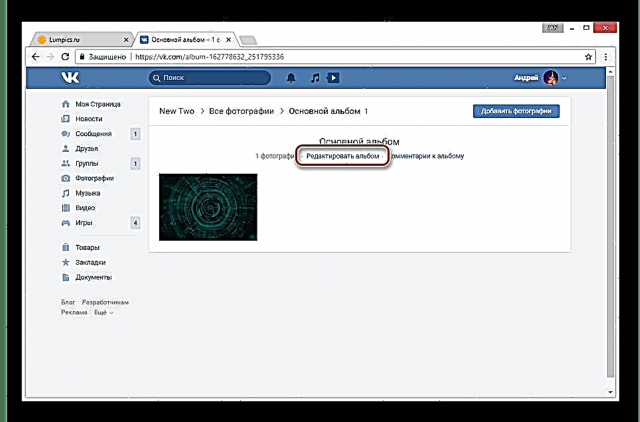

အကယ်၍ သင်သည်ဗွီဒီယိုများတွင်မှတ်ချက်များထည့်ရန်လိုအပ်ပါကဤဆောင်းပါး၏ပထမဆုံးနည်းလမ်းကိုကြည့်ပါ။
မိုဘိုင်းဗားရှင်း
မိုဘိုင်းအပလီကေးရှင်းသည်ဗားရှင်းအပြည့်ထက်အနည်းငယ်သေးငယ်သည့်ဖြစ်နိုင်ချေအရေအတွက်ကိုပေးသောကြောင့်မှတ်ချက်များထည့်ရန် ပို၍ လွယ်ကူသည်။
ရွေးချယ်မှု ၁ - ကိုယ်ရေးရာဇဝင်အကျဉ်း
အသုံးပြုသူအကောင့်အတွင်းမှမှတ်ချက်များကိုတိုက်ရိုက်ဖန်တီးနိုင်ခြင်းသည်ပရိုဖိုင်း၏ privacy settings များပေါ်တွင်မူတည်သည်။ ထို့ကြောင့်၎င်းတို့ကိုသက်ဆိုင်ရာအပိုင်းမှသီးသန့်ဖွင့်နိုင်သည်သို့မဟုတ်ပိတ်နိုင်သည်။
- Main menu ကိုဖွင့်ပြီးမျက်နှာပြင်၏အဝေးထောင့်ရှိ settings icon ကိုနှိပ်ပါ။
- တင်ပြစာရင်းထဲတွင်အပိုင်းကိုရွေးချယ်ပါ "သီးသန့်တည်ရှိမှု".
- ပိတ်ဆို့ရန် Scroll နံရံရေးသားချက်များ.
- ဦး စားပေးအစီအစဉ်အရပစ္စည်းများကိုသတ်မှတ်ပါ "ရေးသားချက်များအပေါ်မှတ်ချက်များကိုမည်သူမြင်သနည်း" နှင့် ကျွန်ုပ်၏ပို့စ်များကိုမည်သူမှတ်ချက်ပေးမည်နည်း။ ပိုမိုနှစ်သက်တန်ဖိုး။
- Third-party သုံးစွဲသူများထံမှမည်သည့်ကန့်သတ်ချက်များကိုမဆိုဖယ်ရှားပစ်ရန်အကောင်းဆုံးရွေးချယ်မှုသည် "အသုံးပြုသူအားလုံး".
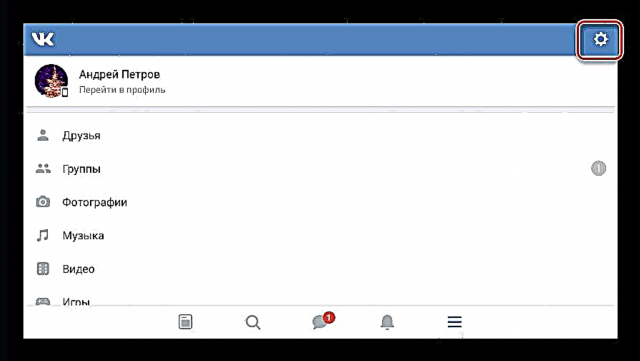




သင်တင်ပို့လိုက်သောပုံရိပ်များအတွက်မှတ်ချက်များကိုသီးခြားစီထည့်ပြီးရုပ်ပုံများကိုအသုံးပြုသူ၏အယ်လ်ဘမ်တစ်ခုတွင်သာထည့်သွင်းရမည်။
- စာမျက်နှာကိုဖွင့်ပါ "ဓာတ်ပုံများ" လျှောက်လွှာ၏အဓိက menu ကတဆင့်။
- tab ကိုသွားပါ "Albums" သင်လိုချင်သည့်ဓာတ်ပုံအယ်လ်ဘမ်ကိုရှာပါ။
- အယ်လ်ဘမ်အကြိုမြင်ကွင်းပေါ်တွင်အိုင်ကွန်ကိုနှိပ်ပါ "… " ရွေးပါ တည်းဖြတ်ပါ.
- ပိတ်ပင်တားဆီးမှု၌တည်၏ "ဓါတ်ပုံတွေကိုဘယ်သူမှတ်ချက်ပေးမလဲ" သင်နှင့်ကိုက်ညီမည့်တန်ဖိုးကိုသတ်မှတ်ပါ။
- ပြီးရင် checkmark icon ကိုနှိပ်ပြီး settings ကိုသိမ်းပါ။


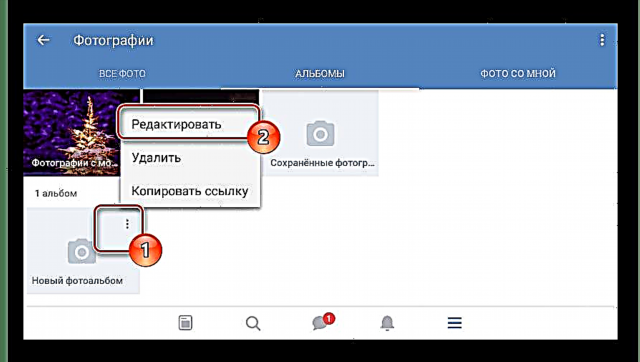

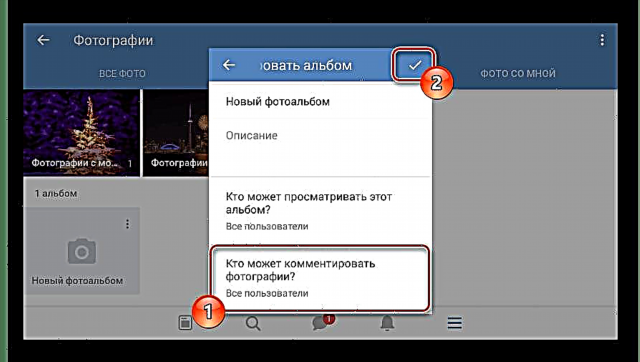
ဗွီဒီယိုများတွင်မှတ်ချက်များကိုဖိုင်တစ်ခုစီအတွက်သီးခြားစီထည့်နိုင်သည်။
- စာမျက်နှာကိုဖွင့်ပါ "ဗီဒီယို" Start menu ကိုအသုံးပြုပြီး။
- အိုင်ကွန်ပေါ်တွင်နှိပ်ပါ။ "… " လိုချင်သော entry ကို၏ preview ကိုနှင့်စာရင်းထဲတွင်ရွေးချယ်ပါ တည်းဖြတ်ပါ.
- link ကိုနှိပ်ပါ ဒီဗီဒီယိုကိုဘယ်သူကမှတ်ချက်ပေးမှာလဲ ' နှင့်သင့်လျော်သော parameters တွေကိုထားကြ၏။
- ဓာတ်ပုံအယ်လ်ဘမ်လိုပဲတည်းဖြတ်တာပြီးသွားရင် checkmark icon ကိုနှိပ်ပါ။

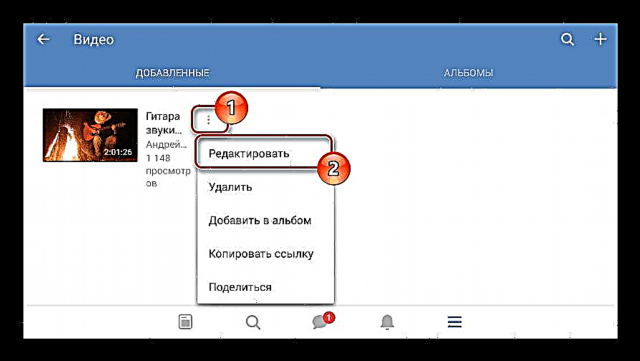
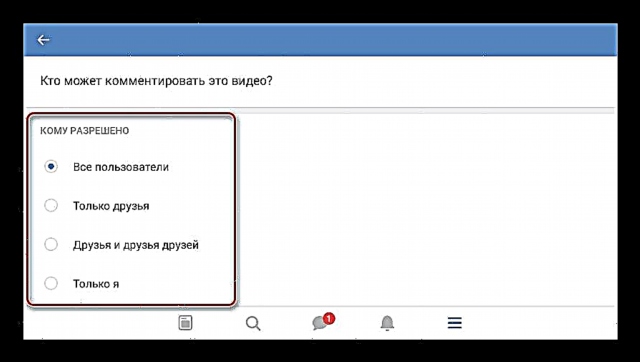
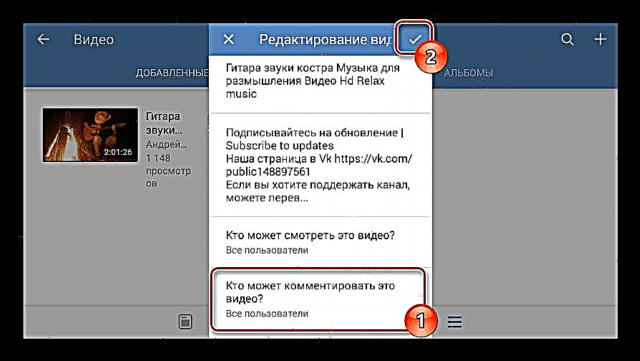
၎င်းတွင်ပရိုဖိုင်းတွင်မှတ်ချက်များထည့်ရန်ညွှန်ကြားချက်သည်ပြီးပြည့်စုံသည်ဟုမှတ်ယူနိုင်သည်။
ရွေးချယ်မှု ၂ - ရပ်ကွက်
အုပ်စုတစ်ခုသို့မဟုတ်အများဆိုင်စာမျက်နှာတစ်ခုပေါ်တွင်မှတ်ချက်များကိုကိုယ်ရေးကိုယ်တာပရိုဖိုင်းကဲ့သို့တူညီစွာပြုလုပ်နိုင်သည်၊ သို့သော်ကဏ္amingများအမည်ပေးခြင်းနှင့် ပတ်သက်၍ ကွဲပြားမှုများစွာရှိသည်။ တစ်ချိန်တည်းမှာပင်, site ကိုအပြည့်အဝဗားရှင်းနှင့်အတူခြားနားချက်များထပ်မံအနည်းငယ်မျှသာရှိပါသည်။
- အများပြည်သူ၏အဓိကစာမျက်နှာပေါ်တွင်ချိန်ညှိချက်များအိုင်ကွန်ကိုနှိပ်ပါ။
- ယခုအပိုင်းရွေးပါ "ဝန်ဆောင်မှုများ".
- ပိတ်ပင်တားဆီးမှုအတွင်း "နံရံ" အဆိုပြုထားတန်ဖိုးများ၏တ ဦး တည်းကိုရွေးပါ, ဖော်ပြချက်ဂရုတစိုက်ဖတ်ပါ။ ပြီးရင် screen ရဲ့ညာဘက်အပေါ်ထောင့်က button ကိုသုံးပါ။


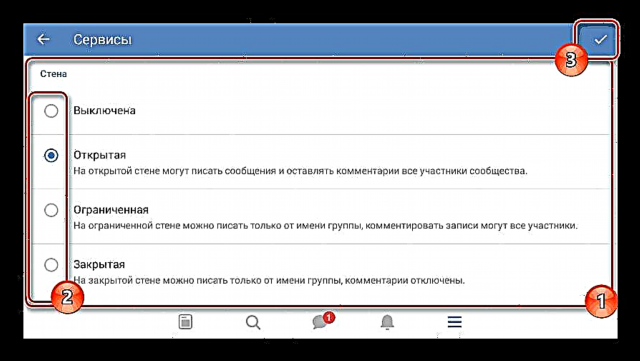
ဤဆောင်းပါးသည်ပြီးပြည့်စုံနိုင်သည်၊ အဘယ်ကြောင့်ဆိုသော်လျှောက်လွှာသည်အုပ်စုရှိအယ်လ်ဘမ်များ၏သီးသန့်တည်ရှိမှုကိုတစ်နည်းနည်းဖြင့်ပြောင်းလဲနိုင်စွမ်းမရှိသောကြောင့်ဓါတ်ပုံချိန်ညှိချက်များကိုတိုက်ရိုက်အကျိုးသက်ရောက်သည်။ တစ်ချိန်တည်းမှာပင်၊ သင်ယခင်နည်းလမ်းတွင်ဖော်ပြထားသည့်အတိုင်းဗီဒီယိုများပေါ်တွင်မှတ်ချက်များကိုသင်ဖွင့်နိုင်သည်။











